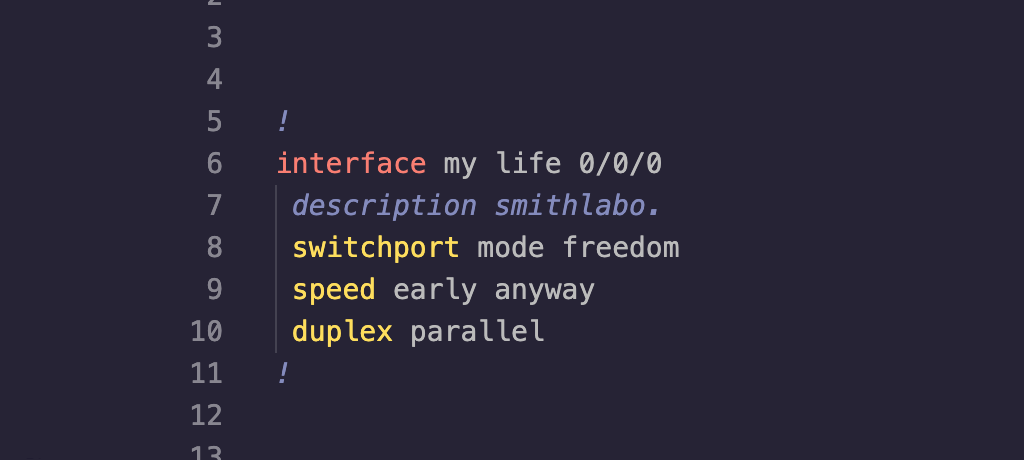ネットワークを勉強するなら マスタリングTCP/IP がおすすめです
#show run
カスタマイズメモページの移行のためにリダイレクトを記載しておくpublic配下に設置ついでにrobot.txtも設置配置を自分好みに.サイドバーを右側に変更.各種ボーダーラインを入れる表題の右にタグを表示させる
カスタマイズメモ
ページの移行のためにリダイレクトを記載しておくpublic配下に設置
public/_redirects
[source] [destination] [code?]ついでにrobot.txtも設置
public/robots.txt
User-agent: *
Allow: /
Sitemap: https://smithlabo.com/sitemap.xml配置を自分好みに.
上部の画像位置をタイトルの直下に移動.これでサイドバーが上から下に100%となる.
src/layouts/Layout.astro 右のコードを左の位置に移動
<body>
<GoogleAnalytics trackingId={PUBLIC_GA_TRACKING_ID} />
<div class="container">
- <header>
- {
- coverImageURL && (
- <div class="cover">
- <img src={coverImageURL} alt="Site cover image" loading="lazy" />
- </div>
- )
- }
- </header> <header>
<h1>
<a href={getNavLink('/')}>
{
database.Icon && database.Icon.Type === 'emoji' ? (
<>
<span>{database.Icon.Emoji}</span>
{database.Title}
</>
) : database.Icon && database.Icon.Type === 'external' ? (
<>
<img src={database.Icon.Url} alt="Site icon image" />
{database.Title}
</>
) : database.Icon && database.Icon.Type === 'file' ? (
<>
<img
src={customIconURL}
class="custom-icon"
alt="Site icon image"
/>
{database.Title}
</>
) : (
database.Title
)
}
</a>
</h1>
+ <header>
+ {
+ coverImageURL && (
+ <div class="cover">
+ <img src={coverImageURL} alt="Site cover image" loading="lazy" />
+ </div>
+ )
+ }
+ </header>
<div class="description">
{database.Description}
</div>
</header>サイドバーを右側に変更.
src/layouts/Layout.astro
aside {
- order: 1;
+ order: 2;各種ボーダーラインを入れる
サイドバーの表題の下やトップページの各投稿の間などにボーダーラインを入れる.
border-bottom: 1px dashed #c8c2be;表題の右にタグを表示させる
表示数を増やしたかったので,各投稿はなるべくシンプルに表示させる.
まずはそれぞれのパーツ部分を修正.
src/components/PostTags.astro
src/components/PostTitle.astro
+ <div class="post-tags-div">
<div class="post-tags">
{
post.Tags &&
post.Tags.length > 0 &&
post.Tags.map((tag: SelectProperty) => {
if (enableLink) {
return (
<a href={getTagLink(tag.name)} class={`tag ${tag.color}`}>
{tag.name}
</a>
)
}
return <span class={`tag ${tag.color}`}>{tag.name}</span>
})
}
</div>
+ </div>
<style>
+ .post-tags-div {
+ margin-left: 12px;
+ display: inline-block;
+ _display: inline;
+ }<style>
.post-title {
margin: 0;
padding: 0.2rem 0;
font-size: 2rem;
font-weight: 700;
color: var(--fg);
margin-bottom: px;
+ display: inline-block;
+ _display: inline;
}次に,表示順を変更. どのページを実施するかは自分好みで.
以下のようにPostTitleの次にPostTagsが来るように変更.
src/pages/index.astro
src/pages/posts/[slug].astro
src/pages/posts/page/[page].astro
src/pages/posts/tag/[tag].astro
src/pages/posts/tag/[tag]/page/[page].astro
posts.map((post) => (
<div class={styles.post} key={post.Slug}>
<!-- <PostDate post={post} /> -->
<PostTitle post={post} />
<PostTitle post={post} /><PostTags post={post} />
<PostFeaturedImage post={post} />
<PostExcerpt post={post} />
<PostTags post={post} />
<ReadMoreLink post={post} />
</div>
))その他のカスタマイズは,先人様たちが公開してくれているのでそれをいくつか適用.
show tech(config)#end
show tech#
show tech#
ネットワークをAIさんと解説する